Come bloccare un numero in rubrica
Ricevi continuamente chiamate o messaggi indesiderati da un numero che hai salvato in rubrica o da contatti sconosciuti? Che si tratti di fastidiosi call center, spam telefonico, vecchi conoscenti che preferisci evitare o semplicemente qualcuno che non vuoi più sentire, sapere come bloccare un numero in rubrica può risolvere questo problema in modo rapido ed efficace. Con le funzionalità integrate negli smartphone moderni, infatti, è possibile impedire a un contatto di disturbarti con pochi semplici passaggi, sia tramite telefonate che messaggi di testo.
In questa guida, ti spiegherò nel dettaglio come bloccare un numero su Android e iPhone, affrontando tutte le casistiche più comuni. Ti mostrerò come bloccare numeri già salvati nella rubrica del telefono e come gestire i contatti sconosciuti che non hai mai memorizzato. Inoltre, ti guiderò anche attraverso le impostazioni di WhatsApp, l’app di messaggistica più utilizzata al mondo, per bloccare un contatto che ti infastidisce, sia attraverso chat che chiamate VoIP. Le procedure sono semplici, intuitive e, soprattutto, reversibili nel caso cambiassi idea.
Allora, sei pronto a dire addio alle chiamate indesiderate e ai messaggi molesti una volta per tutte? Perfetto! Mettiti comodo, prendi il tuo smartphone e segui con attenzione le istruzioni che sto per fornirti. Che tu sia un utente Android o iPhone o utilizzi spesso WhatsApp, scoprirai che bloccare un numero sarà un gioco da ragazzi. Prenditi tutto il tempo necessario per seguire la guida e vedrai che, alla fine, potrai goderti il tuo telefono senza più interruzioni sgradite. Buona lettura e in bocca al lupo!
Indice
Come bloccare un numero di telefono in rubrica
Stai ricevendo troppe chiamate da un numero di telefono che è in rubrica. Per questo motivo, ora sei alla ricerca di una soluzione per bloccarlo utilizzando il tuo dispositivo. Non preoccuparti in quanto nei prossimi capitoli ti spiegherò esattamente come fare.
Come bloccare un numero in rubrica: Android
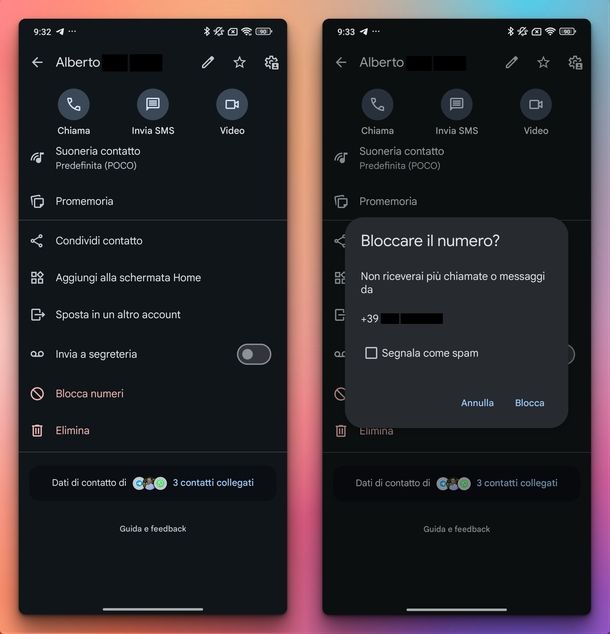
Dato che i produttori di smartphone Android applicano modifiche personalizzate al sistema operativo, la procedura per bloccare un numero in rubrica su questi dispositivi può essere differente da modello a modello. In linea generale, però, dopo aver avviato l’app Telefono, nel registro delle chiamate, basta tenere premuto sul contatto per visualizzare un menu, nel quale è possibile scegliere l’opzione di blocco.
In altri modelli, invece, basta accedere all’app Telefono e raggiungere le impostazioni tramite l’apposita icona o voce di menu. In questa sezione, è presente una voce per il blocco delle chiamate, tramite la quale è possibile aggiungere i diversi numeri di cellulare o nominativi della rubrica.
Se utilizzi l’app Contatti di Google, preinstallato su numerosi device dotati del sistema operativo mobile di “Big G” (es. Xiaomi), puoi procedere in questo modo. Per iniziare, avvia l’applicativo premendo sull’icona dell’omino che trovi nella schermata Home o nel cassetto delle applicazioni. Fatto ciò, scorri l’elenco proposto oppure usa il campo Cerca contatti in alto per trovare il numero da bloccare.
A questo punto, premici su per accedere alla scheda dedicata e, dalla sezione Impostazioni dei contatti, pigia su Blocca numeri, scegli se aggiungere o meno una spunta all’opzione Segnala come spam dalla schermata Bloccare il numero? e concludi premendo su Blocca. In caso di ripensamenti, premi su Sblocca numeri dalla scheda del contatto e poi seleziona Sblocca dalla schermata Sbloccare il numero?.
Sempre in Impostazioni dei contatti, puoi attivare anche l’inoltro alla segreteria telefonica ogni volta che il contatto tenta di chiamarti. Ti basta attivare l’opzione Invia a segreteria, spostando su ON la levetta dedicata e poi confermando pigiando su OK dalla schermata Inviare a segreteria?.
Un’altra soluzione, sempre dall’app Contatti, consiste nel toccare la scheda Organizza in basso a destra al posto di premere sul contatto. Dalla sezione Questo dispositivo, sfiora Numeri bloccati e poi premi su Aggiungi un numero. Non ti resta che digitare il numero di telefono da bloccare e confermare premendo su Blocca. In caso di ripensamenti, da Numeri bloccati, ti basta premere sulla X in corrispondenza del numero da sbloccare e confermare premendo su Sblocca.
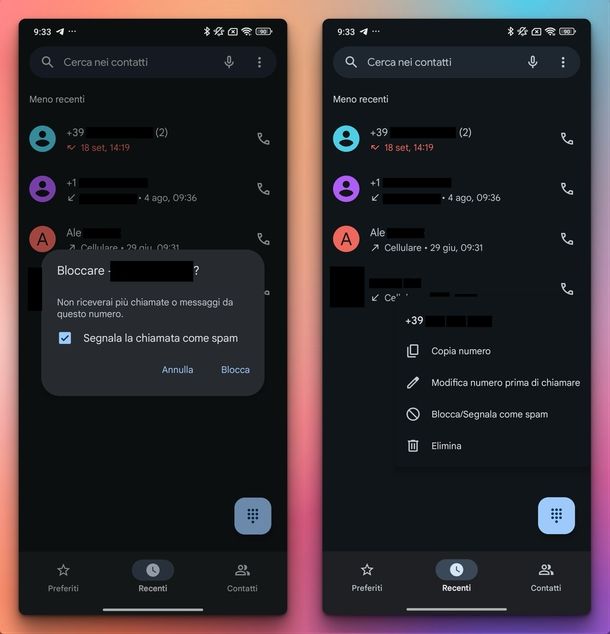
Puoi accedere ai numeri bloccati anche dall’app Telefono di Google. Una volta avviata (premendo sull’icona della cornetta), fai tap sul menu Contatti in basso a destra e poi sui tre puntini collocati in alto a destra. Dopo aver selezionato Impostazioni, dalla sezione GENERALI, tocca Numeri bloccati e segui le indicazioni che ti ho fornito poco fa.
Puoi agire anche dal menu Recenti, sempre dell’app Telefono. Ti basta fare un lungo tap sul contatto in rubrica, selezionare Blocca/Segnala come spam, aggiungere una spunta all’opzione Segnala la chiamata come spam e confermare facendo tap su Blocca. In caso di ripensamenti, fai una lunga pressione sul contatto (sempre dal menu Recenti) e scegli Sblocca per due volte consecutive.
Come bloccare un numero in rubrica: iPhone
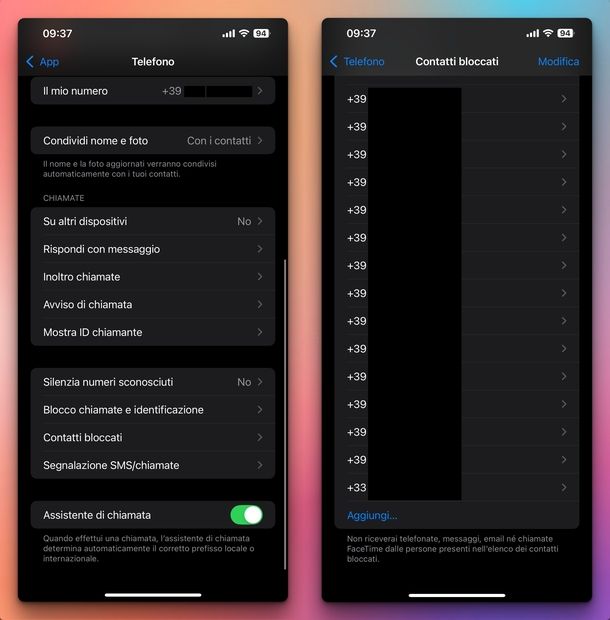
Se sei in possesso di un iPhone, non hai bisogno di alcuna app di terze parti per bloccare un numero in rubrica, in quanto puoi avvalerti delle funzionalità integrate nel sistema operativo.
La prima soluzione è questa: apri le Impostazioni di iOS premendo sull’icona dall’ingranaggio nella Home screen o all’interno di Libreria app, poi premi su App in fondo alla schermata e seleziona Telefono. Se utilizzi una versione precedente alla 18 di iOS, ti basta pigiare direttamente su Telefono.
A questo punto, fai tap su Contatti bloccati, premi su Aggiungi… in fondo all’elenco dei contatti bloccati, scorri la lista proposta oppure usa il campo Cerca per trovare il numero da bloccare e premici su per aggiungerlo all’elenco.
In caso di ripensamenti, sempre dalla schermata dei numeri bloccati, fai uno swipe da destra a sinistra sul contatto da sbloccare, seleziona Sblocca in rosso che compare a destra e concludi premendo su Fine in alto a destra. In alternativa, pigia su Modifica in alto a destra, sfiora il simbolo — in rosso che compare a sinistra del contatto da sbloccare e concludi premendo prima su Sblocca in rosso che compare a destra e poi su Fine in alto a destra.
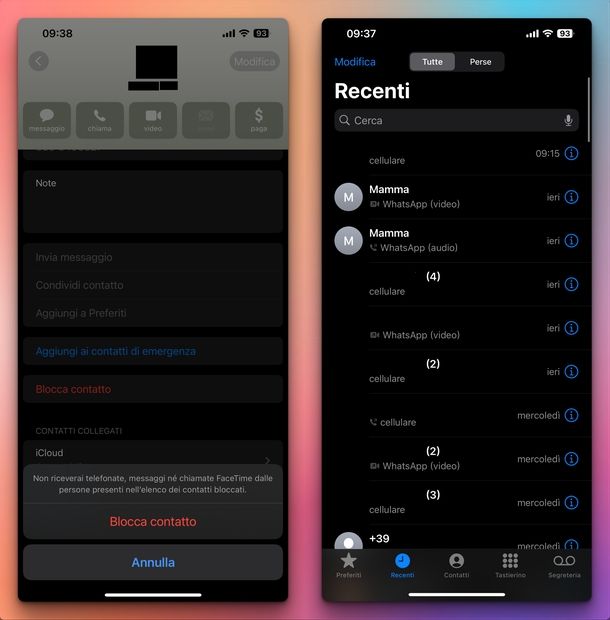
In alternativa alla procedura sopra descritta, puoi agire anche direttamente dal registro delle chiamate, che puoi consultare all’interno dell’app Telefono. Avvia quest’ultima, tramite la sua icona della cornetta telefonica che trovi nella Home screen, e individua il contatto da bloccare. A questo punto, fai tap sull’icona (i) situata a fianco e scorri la schermata, fino a individuare la dicitura Blocca contatto. Pigia su quest’ultima per bloccare il nominativo, il quale non potrà più chiamarti, né inviarti SMS.
Ci hai ripensato? Dopo aver individuato il contatto da sbloccare, premi sempre sulla i in corrispondenza e seleziona questa volta Sblocca contatto in fondo alla schermata.
Un altro metodo che ti propongo sempre su iPhone (e iPad con modulo Cellulare) è quello di sfruttare l’app Telefono di Apple. Una volta avviata, premi sul menu Contatti in basso, scorri l’elenco proposto o usa il campo Cerca in alto per trovare il numero da bloccare e premici su. Non ti resta che pigiare su Blocca contatto per due volte consecutive. In caso di ripensamenti, seleziona Sblocca contatto dalla scheda del numero da sbloccare.
Se volessi approfondire quest’argomento, ti consiglio di consultare la mia guida su come bloccare un numero di cellulare su iPhone.
Come bloccare un numero in rubrica su WhatsApp
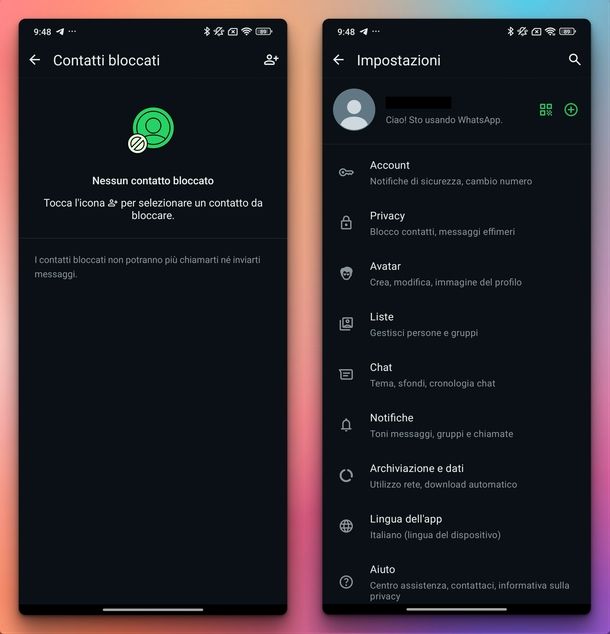
Come bloccare un numero in rubrica su WhatsApp? Se ti stai ponendo questa domanda e desideri bloccare un contatto sulla famosa app di messaggistica istantanea di Meta, sei nel posto giusto! Nelle prossime righe, infatti, ti spiegherò come fare utilizzando il tuo smartphone Android oppure il tuo iPhone in pochi e semplici passaggi.
Se possiedi un telefono con il “robottino verde”, fai così. Per iniziare, avvia WhatsApp per Android premendo sull’apposita icona che trovi nella schermata Home o nell’app drawer (quella in cui sono presenti tutte le applicazioni installate sul device). Dopodiché, tocca i tre puntini in alto a destra e seleziona Impostazioni dal menu che compare.
Dopo aver pigiato su Privacy nella schermata successiva, scegli Contatti bloccati e poi sfiora l’icona dell’omino con simbolo + in alto a destra. Fatto ciò, scorri l’elenco proposto oppure usa la lente d’ingrandimento in alto a destra per cercare il contatto da bloccare. Ti basta premerci solo per aggiungerlo alla black list. In caso di ripensamenti, dalla schermata Contatti bloccati, pigia sul numero da sbloccare e seleziona Sblocca [nome contatto].
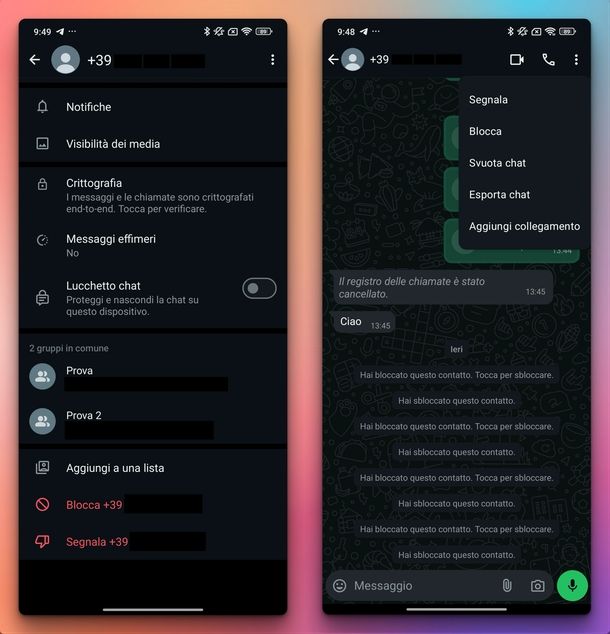
Puoi agire anche direttamente all’interno di una conversazione. Dalla scheda Chat, cerca la conversazione che ti interessa scorrendo l’elenco o usando la lente d’ingrandimento in alto a destra. Dopodiché, fai un lungo tap su di essa, premi sui tre puntini in alto a destra e seleziona Blocca per due volte consecutive. Ti verrà chiesto anche se vuoi o meno segnalare il contatto.
In alternativa, pigia sulla conversazione, poi seleziona i tre puntini in alto a destra e pigia prima su Altro e poi su Blocca per due volte di seguito. Sempre dalla chat, puoi fare anche così: premi sul nome del contatto in alto, scegli Blocca [numero di telefono] e concludi premendo su Blocca dalla schermata Vuoi bloccare numero di telefono?.
Se ci ripensi, puoi sbloccare facilmente un contatto in questo modo. Fai una lunga pressione sulla chat, seleziona i tre puntini in alto a destra e scegli Sblocca. In alternativa, premi sul contatto, poi sui tre puntini in alto a destra e infine su Altro > Sblocca oppure sul nome del contatto in alto al posto dei tre puntini e scegliendo Sblocca [numero di telefono].
Dato che WhatsApp permette di effettuare anche chiamate, puoi bloccare un numero di telefono anche dalla scheda Chiamate. Pigiar sul numero, tocca i tre puntini in alto a destra e seleziona Blocca per due volte consecutive. Anche in questo caso hai la possibilità di segnalare il contatto tramite l’apposita opzione. In caso di ripensamenti, premi sulla chiamata, poi sfiora i tre puntini in alto a destra e scegli Sblocca.
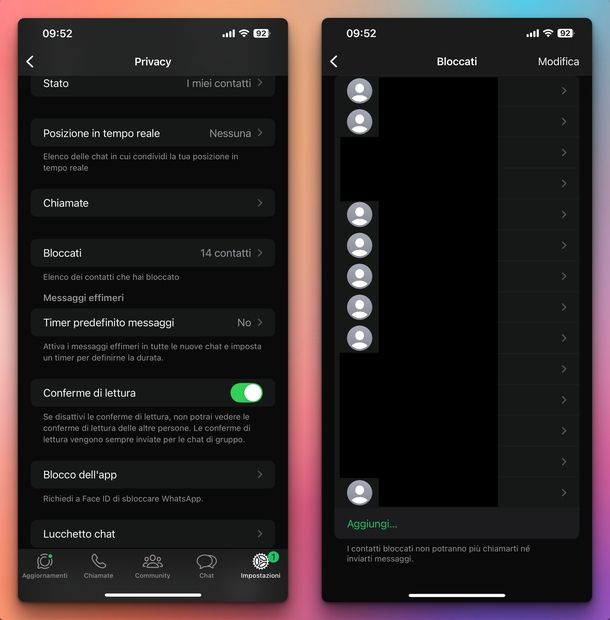
Se desideri agire dal tuo iPhone, invece, segui attentamente i passaggi che andrò a riportarti tra poco. Dopo aver avviato WhatsApp per iOS, premi su Impostazioni in basso a destra, scegli Privacy e poi pigia su Bloccati. Dopodiché, tocca Aggiungi… in fondo all’elenco dei contatti bloccati, scorri la lista o usa il campo Cerca in alto per trovare il numero, premici su e infine seleziona Blocca.
Se ci ripensi, puoi sbloccare facilmente un contatto procedendo in questo modo. Dalla schermata Bloccati, fai uno swipe da destra a sinistra sul contatto da sbloccare e seleziona Sblocca in rosso che compare a destra. In alternativa, premi sul contatto e seleziona Sblocca [numero di telefono] in fondo alla schermata oppure scegli Modifica in alto a destra, tocca il simbolo — in rosso a sinistra del numero da sbloccare, seleziona Sblocca e concludi premendo su Fatto in alto a destra.
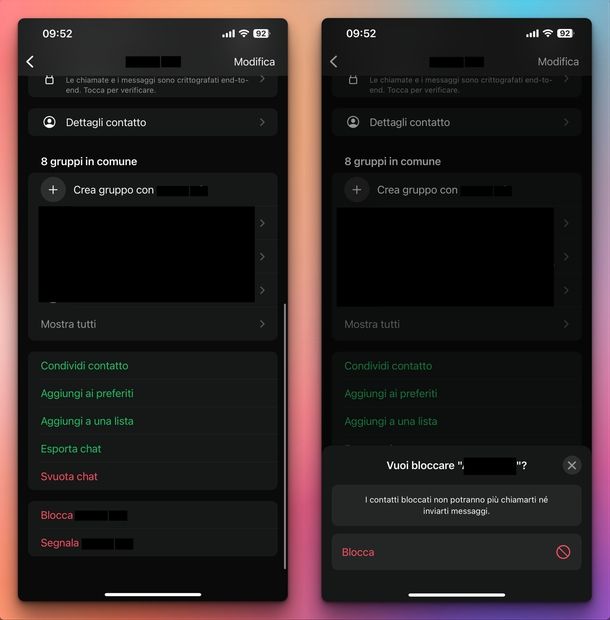
Puoi procedere anche dalla scheda Chat per bloccare un numero in rubrica su WhatsApp iPhone. Scorri l’elenco proposto oppure fai uno swipe dall’alto verso il basso per accedere al campo di ricerca in alto. Dopo aver trovato la conversazione, fai una lunga pressione su di essa e scegli Blocca [nome contatto] e Blocca o Blocca e segnala. In alternativa, pigia sulla conversazione, premi sul nome del contatto in alto e scegli prima Blocca [nome contatto] e poi Blocca.
In caso di ripensamenti, fai una lunga pressione sulla chat e selezione Sblocca [nome contatto] oppure premi su di essa, tocca poi il nome in alto e scegli Sblocca [nome contatto].
Anche dalla scheda Chiamate puoi bloccare facilmente un numero di telefono facendo così. Dopo aver identificato il contatto dalla scheda Chiamate, tocca la i in corrispondenza della telefonata e scegli prima Blocca [nome contatto] e poi Blocca. Se ci ripensi, fai gli stessi passaggi e questa volta seleziona Sblocca [nome contatto].
Come bloccare un numero non in rubrica
Se il tuo intento è quello di scoprire come bloccare un numero non in rubrica, continua a leggere il mio tutorial per scoprire una serie di trucchi da attuare su Android, iOS e WhatsApp. I due sistemi operativi mobile e la famosa app per chattare, infatti, propongono delle funzionalità integrate che consentono di bloccare automaticamente le chiamate e/o i messaggi provenienti da numeri sconosciuti (e quindi non salvati nella rubrica).
Se le feature di cui andrò a parlarti tra poco non dovessero soddisfarti, ti suggerisco allora di leggere la mia guida dedicata alle migliori app per bloccare chiamate. All’interno trovi, infatti, una serie di soluzioni terze davvero utili per questo scopo.
Come bloccare un numero non salvato in rubrica Android
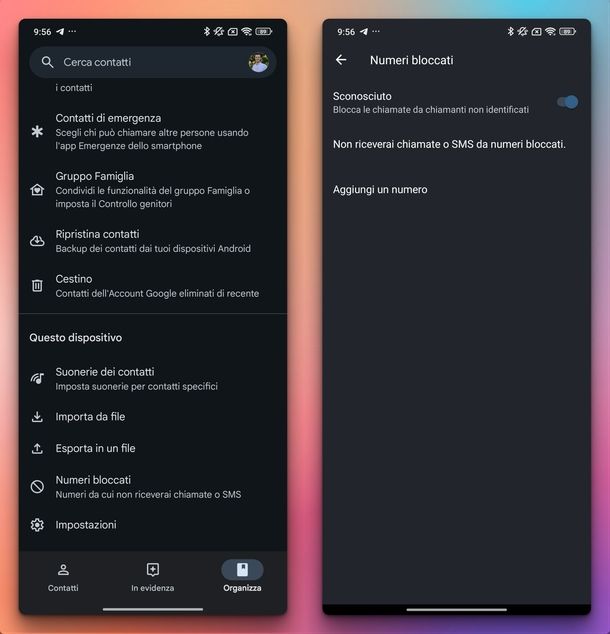
Possiede uno smartphone Android? Per bloccare un contatto non salvato in rubrica, quello che devi fare è accedere alla schermata Numeri bloccati dell’app Contatti come ti ho indicato nel capitolo precedente e attivare l’opzione Sconosciuto, spostando su ON la levetta dedicata. In questo modo, verranno bloccate automaticamente le chiamate provenienti da numeri non identificati. In alternativa, puoi sfruttare la funzione Aggiungi numero (presente nella stessa schermata) per digitare manualmente il numero da bloccare.
Puoi procedere anche dall’app Telefono di Google. Premi sui tre puntini in alto a destra, seleziona Impostazioni e, dalla sezione ASSISTIVE, pigia su ID chiamate e spam. Non ti resta che attivare la funzione Filtra chiamate indesiderate tramite la levetta dedicata. In questo modo, eviti che le presunte chiamate indesiderate ti disturbino. In alternativa, puoi bloccare semplicemente la chiamata ricevuta come visto in un capitolo precedente.
Come bloccare un numero non in rubrica su iPhone
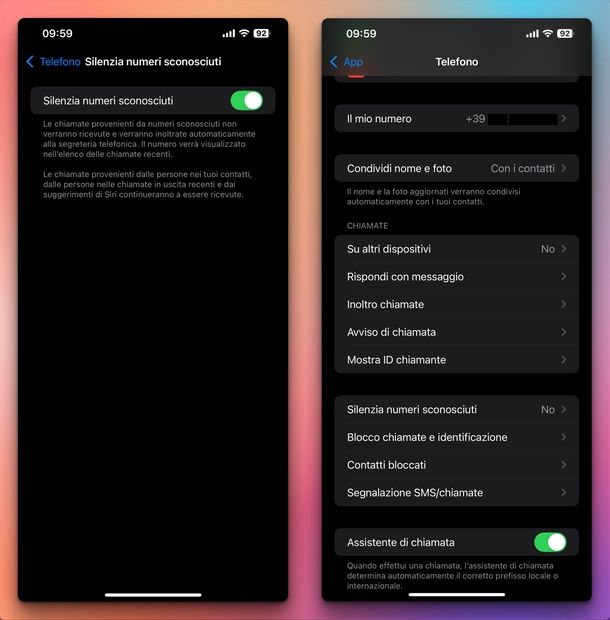
Hai un iPhone? Per bloccare un numero non salvato in rubrica, puoi fare così. Apri le Impostazioni di iOS, pigia poi su App e seleziona Telefono. Fatto ciò, tocca Silenzia numeri sconosciuti e attiva l’opzione spostando su ON la levetta dedicata. In questo modo, le chiamate provenienti da numeri sconosciuti non verranno ricevute e verranno automaticamente inoltrate alla segreteria telefonica. Tuttavia, potrai comunque visualizzare il numero che ti ha chiamato nell’elenco delle chiamate recenti.
In alternativa, apri l’app Telefono di Apple, recati nella scheda Recenti e segui le indicazioni che ti ho proposto in uno dei capitoli precedenti di questa guida.
Come bloccare un numero non in rubrica su WhatsApp
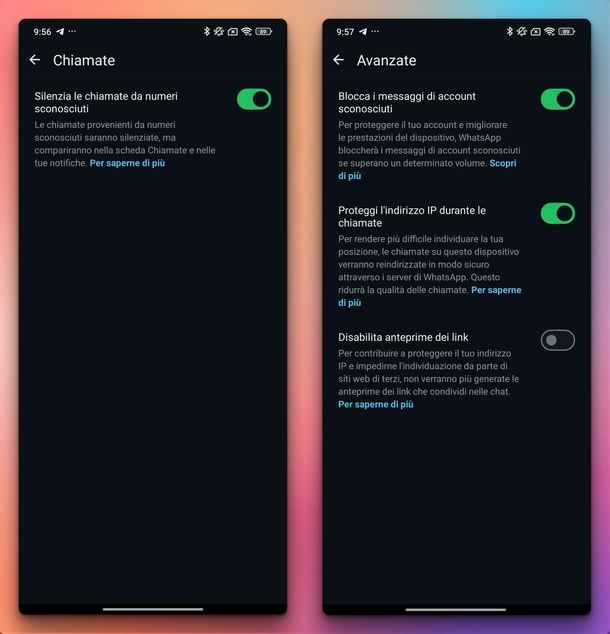
Hai ricevuto un messaggio o una chiamata da un numero sconosciuto su WhatsApp e per questo motivo stai cercando una soluzione per bloccarlo. Niente paura! Per prima cosa, ti dico subito che puoi sfruttare gli stessi passaggi che ti ho riportato nel capitolo precedente da effettuare all’interno delle schede Chat e Chiamate.
In alternativa, puoi attivare due funzionalità molto utili nelle impostazioni dell’app di messaggistica istantanea. Procedi, dunque, premendo prima sui tre puntini in alto a destra e poi su Impostazioni sul tuo smartphone Android oppure direttamente su Impostazioni passo a destra sul tuo iPhone.
Dopo aver toccato Privacy, fai tap su Chiamate e attiva l’opzione Silenzia le chiamate da numeri sconosciuti tramite la levetta dedicata. Una volta abilitata, questa funzionalità permette di silenziare le chiamate provenienti da numeri sconosciuti. Potrai comunque vederle nella scheda Chiamate e nelle tue notifiche.
Ti suggerisco anche di recarti in Avanzate (sempre da Privacy) e attivare l’opzione Blocca i messaggi di account sconosciuti, sempre tramite la levetta. Questa funzionalità permette a WhatsApp di bloccare i messaggi provenienti da account sconosciuti se superano un determinato volume.

Autore
Salvatore Aranzulla
Salvatore Aranzulla è il blogger e divulgatore informatico più letto in Italia. Noto per aver scoperto delle vulnerabilità nei siti di Google e Microsoft. Collabora con riviste di informatica e cura la rubrica tecnologica del quotidiano Il Messaggero. È il fondatore di Aranzulla.it, uno dei trenta siti più visitati d'Italia, nel quale risponde con semplicità a migliaia di dubbi di tipo informatico. Ha pubblicato per Mondadori e Mondadori Informatica.






